Cài Đặt Phần Mềm Máy Tính Online – Cài Win online Từ Xa
Cài Win 7 Cho Laptop Dell
Tóm tắt
Bài viết này cung cấp hướng dẫn chi tiết từng bước về cách cài đặt Windows 7 trên Laptop Dell. Từ việc chuẩn bị đến các bước cài đặt cụ thể, chúng tôi sẽ hướng dẫn bạn từng chi tiết để đảm bảo quá trình cài đặt diễn ra suôn sẻ và thành công.
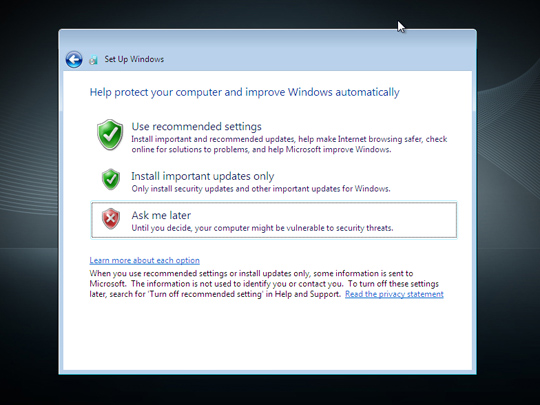
Giới thiệu
Windows 7 là một hệ điều hành phổ biến, được biết đến với giao diện người dùng thân thiện và hiệu suất ổn định. Nếu bạn đang muốn cài đặt Windows 7 trên Laptop Dell của mình, thì hướng dẫn này sẽ cung cấp cho bạn tất cả các thông tin cần thiết. Hãy bắt đầu nào!
Các câu hỏi thường gặp
- Tôi cần chuẩn bị những gì trước khi cài đặt Windows 7?
- USB hoặc DVD cài đặt Windows 7
- Mã sản phẩm Windows 7 (nếu có)
- Sao lưu dữ liệu quan trọng
- Quá trình cài đặt sẽ mất bao lâu?
- Thời gian cài đặt có thể thay đổi tùy thuộc vào tốc độ máy tính và kích thước dữ liệu cần cài đặt.
- Tôi nên làm gì nếu gặp sự cố trong quá trình cài đặt?
- Kiểm tra kết nối USB hoặc DVD, đảm bảo mã sản phẩm chính xác và tham khảo tài liệu hỗ trợ trực tuyến hoặc liên hệ với bộ phận hỗ trợ kỹ thuật.
Các bước cài đặt chính
1. Chuẩn bị
- Tạo USB hoặc DVD cài đặt: Tải xuống tệp ISO Windows 7 từ trang web chính thức của Microsoft và sử dụng công cụ như Rufus để tạo USB hoặc DVD cài đặt.
- Sao lưu dữ liệu: Sao lưu mọi tệp quan trọng của bạn sang ổ cứng ngoài hoặc dịch vụ lưu trữ đám mây. Quá trình cài đặt có thể xóa sạch ổ cứng của bạn.
2. Khởi động từ USB hoặc DVD
- Thiết lập BIOS để khởi động từ USB hoặc DVD. Thông thường, bạn có thể truy cập BIOS bằng cách nhấn phím F2 hoặc F10 trong quá trình khởi động.
- Chọn USB hoặc DVD làm thiết bị khởi động đầu tiên và nhấn Enter.
3. Cài đặt Windows 7
- Chọn ngôn ngữ, định dạng thời gian và bàn phím: Chọn các tùy chọn phù hợp với cài đặt của bạn.
- Nhấp vào Cài đặt ngay: Đọc và chấp nhận các điều khoản cấp phép.
- Chọn Loại cài đặt tùy chỉnh: Cài đặt này cho phép bạn kiểm soát nhiều hơn quá trình cài đặt.
- Chọn phân vùng ổ đĩa: Định dạng phân vùng ổ đĩa nơi bạn muốn cài đặt Windows 7.
- Cài đặt Windows: Quá trình cài đặt sẽ bắt đầu và có thể mất một thời gian.
4. Cấu hình sau cài đặt
- Tạo tài khoản người dùng: Tạo một tài khoản người dùng mới hoặc sử dụng tài khoản hiện có.
- Cài đặt trình điều khiển: Cài đặt các trình điều khiển cần thiết cho Laptop Dell của bạn để đảm bảo hoạt động tối ưu.
- Kích hoạt Windows: Nhập mã sản phẩm Windows 7 của bạn để kích hoạt bản sao Windows 7 của bạn.
Các mẹo bổ sung
- Sử dụng đĩa USB hoặc DVD chất lượng cao để giảm thiểu khả năng xảy ra lỗi trong quá trình cài đặt.
- Nếu bạn gặp lỗi “Windows không thể cài đặt các tệp cần thiết”, hãy kiểm tra xem BIOS có được đặt ở chế độ UEFI hay không.
- Nếu quá trình cài đặt bị treo, hãy thử ngắt kết nối mọi thiết bị ngoại vi không cần thiết.
Kết luận
Với sự tuân thủ cẩn thận các bước được nêu trong hướng dẫn này, bạn có thể dễ dàng cài đặt Windows 7 trên Laptop Dell của mình. Hãy nhớ sao lưu dữ liệu của bạn, chuẩn bị các phương tiện cài đặt cần thiết và làm theo các hướng dẫn một cách cẩn thận. Nếu bạn gặp bất kỳ sự cố nào, đừng ngần ngại tham khảo các nguồn hỗ trợ trực tuyến hoặc liên hệ với bộ phận hỗ trợ kỹ thuật. Chúc bạn cài đặt thành công!
Các từ khóa liên quan:
- Cài đặt Windows 7 trên Laptop Dell
- Trình điều khiển Laptop Dell
- Kích hoạt Windows 7
- Cài đặt tùy chỉnh Windows 7
- Sao lưu dữ liệu trước khi cài đặt Windows 7

